SMS küldése Excelből
(.xls fájl feltöltése az Ozeki SMS Messenger alkalmazásba)
Ha SMS-t szeretne küldeni Microsoft Excelből, két lehetősége van: használhat egy Excel makrót az SMS közvetlen küldéséhez Excelből, vagy feltöltheti az Excel fájlt az Ozeki SMS Messenger alkalmazásba. Ez az útmutató az Ozeki SMS Messenger alkalmazás használatát mutatja be.
Kattintson ide, ha szeretné megtudni, hogyan küldhet SMS-t Excel makróval.
Excel fájlok feltöltése az Ozeki SMS Messenger alkalmazásba
Az SMS üzeneteket úgy küldheti el, hogy feltölt egy Excel táblázatot, amely tartalmazza a címzett telefonszámát és az SMS szövegét az SMS Messengerbe. Ezután elküldheti az SMS üzeneteket.
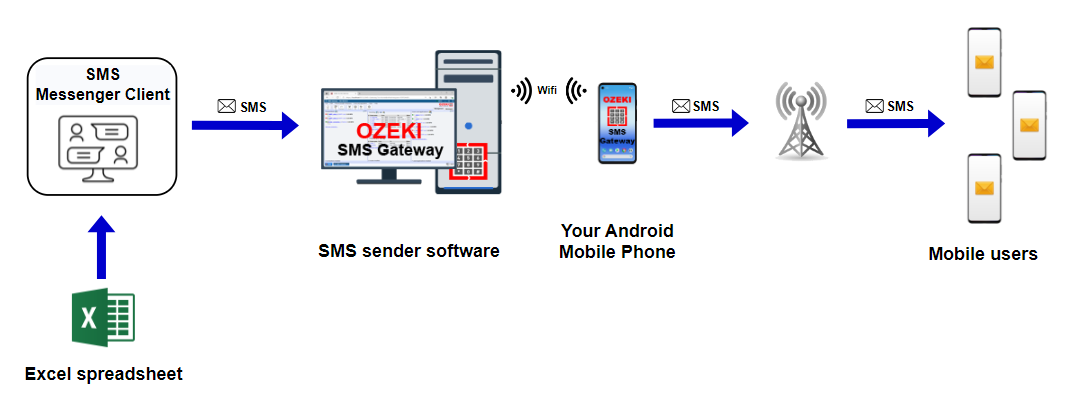
Fontos, hogy a funkció használatához létre kell hoznia egy felhasználói fiókot. A következő dokumentum magyarázza el, hogyan hozhat létre standard SMS felhasználói fiókot a rendszerében:
https://ozeki-sms-gateway.com/p_3586-send-sms-from-excel-with-ozeki-sms-messenger__HU.html
Videó útmutató .xls fájl feltöltéséhez
Ebben a rövid videóban megtanulhatja, hogyan küldhet SMS üzeneteket Excel fájlból az Ozeki SMS Gateway segítségével. Kövesse a megadott utasításokat a folyamat sikeres befejezéséhez, és hogy egy szempillantás alatt tudjon SMS-t küldeni nagy számú kapcsolattartónak.
Az első feladat, hogy bejelentkezzen az Ozeki SMS Gateway fiókjába, vagy ha még nincs fiókja, töltse le az http://ozeki.hu/ weboldalról. Ha készen áll a bejelentkezésre, nyissa meg az "SMS Messenger" ikont az Ozeki Desktopon.

Most keresse meg a "Feltöltés Excel fájl" gombot, és kattintson rá.
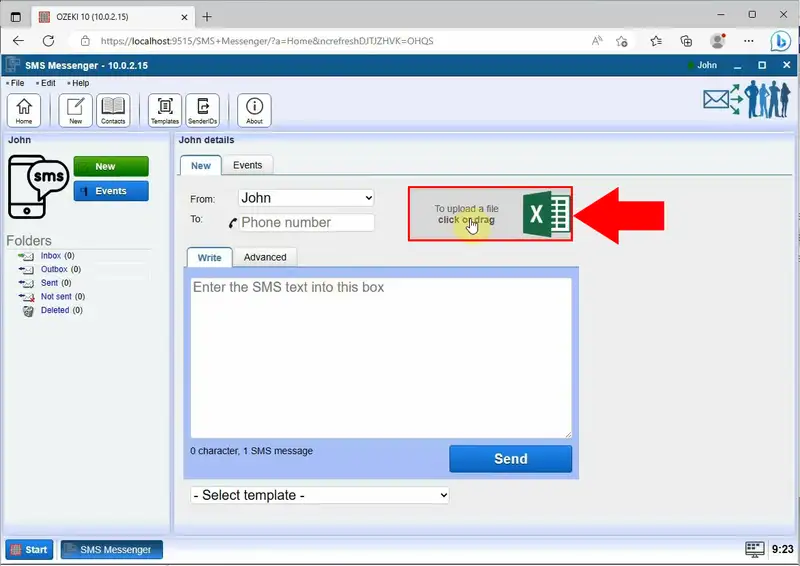
Válassza ki az Excel fájlt a számítógépéről, majd kattintson a "Megnyitás" gombra, hogy csatolja az SMS-hez.
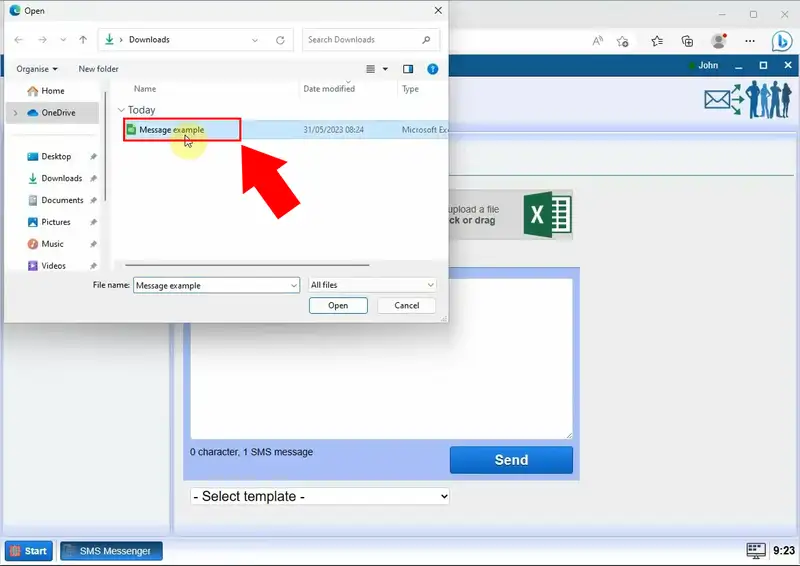
A fájl adatainak betöltéséhez egyszerűen kattintson az "Adatok" fülre az SMS szövegdobozban.
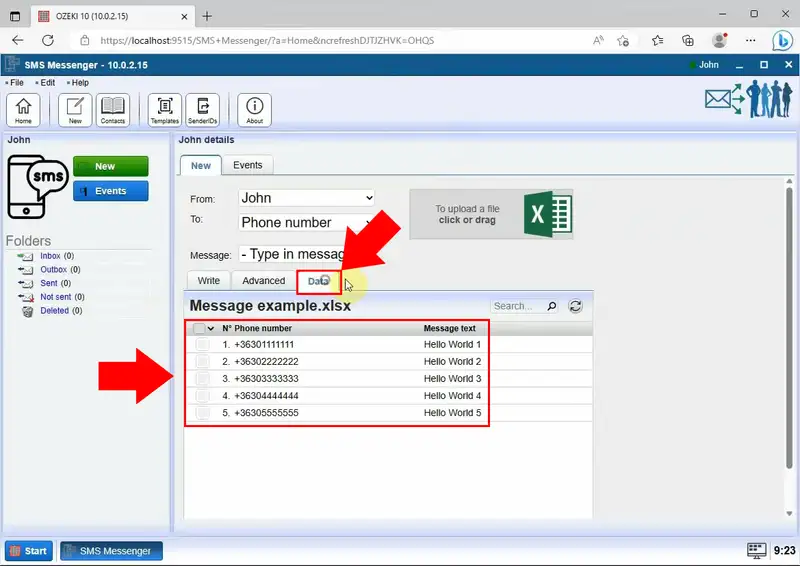
Válassza újra az "Írás" fület, majd az SMS részletek űrlapon állítsa be a szükséges adatokat. A "Címzett:" mezőben válassza a "Telefonszám" opciót, az "Üzenet:" mezőben pedig az "Üzenet szövege" lehetőséget. Az "Írás" fülön megjelenik a #Message text#.
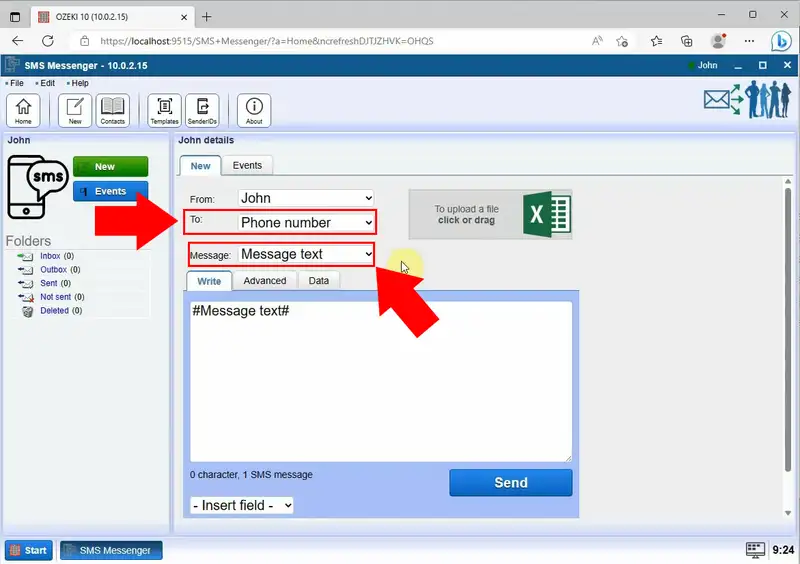
A szükséges adatok beállítása után küldje el az üzenetet a "Küldés" gombbal, amely az oldal alján kék színnel van kiemelve.
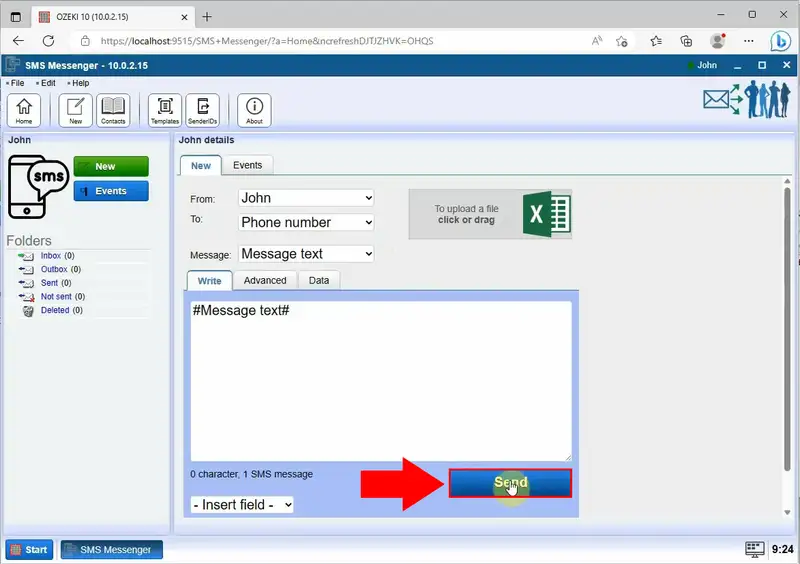
Miután elküldte az SMS-t, válassza a "Küldött" mappát, amely a panel bal oldalán található. A megnyitásával megtekintheti az összes sikeresen elküldött szöveges üzenetet.
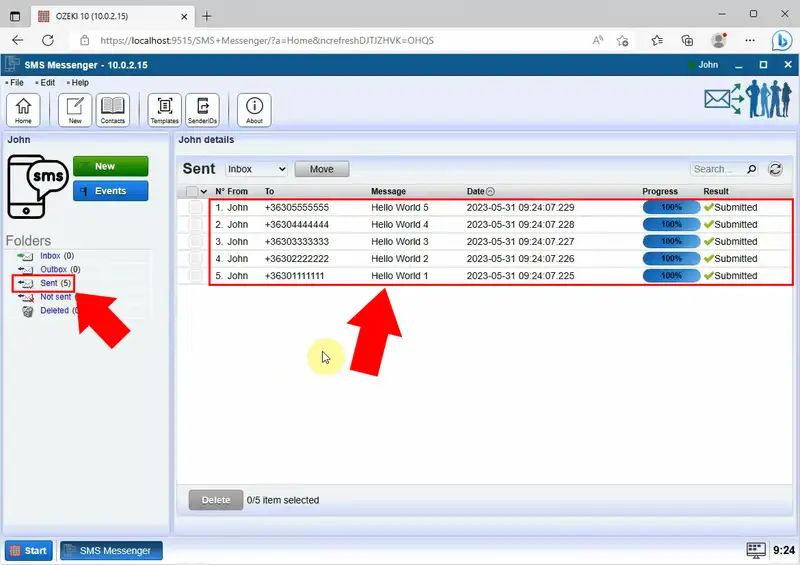
GYIK
Lehetőség van SMS küldésére Excelből?
Igen, lehetőség van SMS küldésére Excelből, ha integrálja az SMS szolgáltató API-ját, SMS átjárókat használ, vagy külső eszközöket alkalmaz, amelyek közvetlenül az Excel táblázatból küldenek SMS üzeneteket.
Hogyan küldhetek tömeges SMS-t adatokkal?
Tömeges SMS küldéséhez integráljon egy SMS szolgáltatóval, aki API-t vagy platformot kínál, formázza az üzeneteket a címzett telefonszámokkal és tartalommal, majd használja a szolgáltató rendszerét az üzenetek ütemezéséhez és küldéséhez.
Mi az az SMS átjáró?
Az SMS átjáró egy olyan szolgáltatás vagy rendszer, amely lehetővé teszi SMS üzenetek küldését egy eszközről vagy platformról egy másikra, például számítógépről mobiltelefonra. Köztesként működik, megkönnyítve a szöveges üzenetek átvitelét különböző eszközök vagy hálózatok között.
Miért használunk Excel adatbázist?
Az Excel népszerű adatbázisként való használata annak köszönhető, hogy felhasználóbarát, rugalmasan szervezhető adatokat, és lehetővé teszi az adatelemzést. Költséghatékony megoldás, amely lehetővé teszi a felhasználók számára, hogy hatékonyan adjanak meg, kezeljenek és elemezzenek adatokat, különösen kisebb adatbázisok és együttműködéses adatkezelési forgatókönyvek esetén.
ÖsszefoglalóEz az útmutató lépésről lépésre bemutatja, hogyan küldhetünk SMS üzeneteket egy Excel fájlból az Ozeki SMS Gateway segítségével. A megadott utasításokat követve a felhasználók egyszerűen feltölthetnek egy Excel fájlt, betölthetik az adatokat, beállíthatják az SMS részleteit, és gyorsan üzeneteket küldhetnek egy nagy névjegyzéken lévő kapcsolati listának. Ez a hatékony folyamat, amely lehetővé teszi az SMS üzenetek küldését Excel fájlból az Ozeki SMS Gateway-en keresztül, időt takarít meg és megszünteti a kézi bevitel szükségességét, így kényelmesé teszi a tömeges kommunikációt a kapcsolatokkal.
